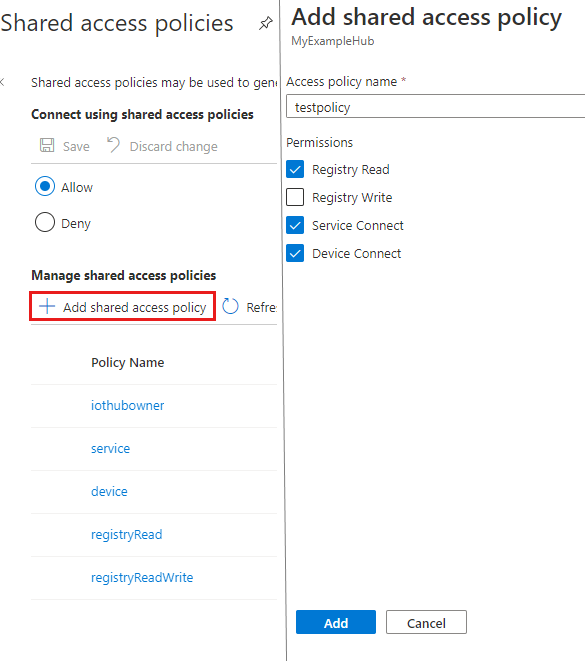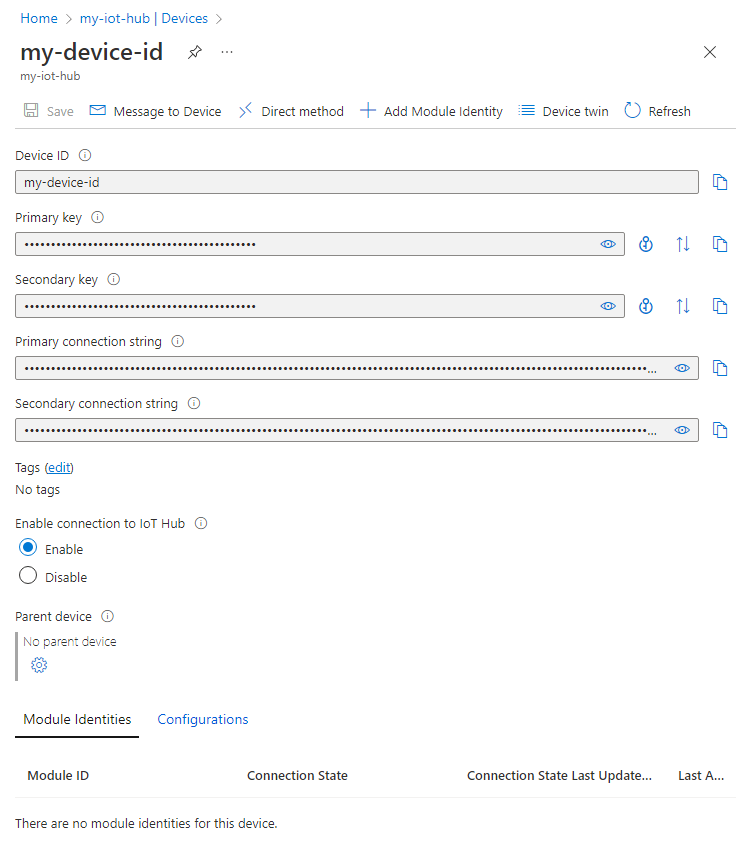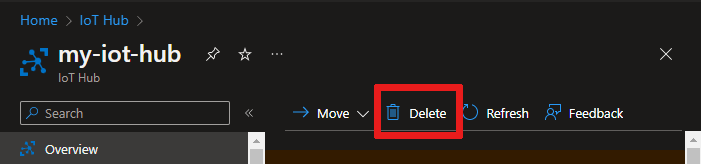Azure Portal을 사용하여 IoT Hub 만들기
이 문서에서는 Azure Portal을 사용하여 IoT 허브를 만들고 관리하는 방법에 대해 설명합니다.
IoT Hub 만들기
이 섹션에서는 Azure Portal을 사용하여 IoT Hub를 만드는 방법에 대해 설명합니다.
Azure Portal에 로그인합니다.
Azure 홈페이지에서 + 리소스 만들기 단추를 선택합니다.
범주 메뉴에서 사물 인터넷을 선택한 다음 IoT Hub를 선택합니다.
기본 탭에서 다음과 같이 필드를 완성합니다.
Important
IoT 허브는 DNS 엔드포인트로 공개적으로 검색될 수 있기 때문에 이름을 지정할 때 민감하거나 개인을 식별할 수 있는 정보는 입력하지 마십시오.
속성 값 구독 허브에 사용할 구독을 선택합니다. 리소스 그룹 리소스 그룹을 선택하거나 새로 만듭니다. 새 리소스 그룹을 만들려면 새로 만들기를 선택하고 사용하려는 이름을 입력합니다. IoT 허브 이름 허브 이름을 입력합니다. 이 이름은 전역적으로 고유해야 하며 길이는 3~50자의 영숫자 문자여야 합니다. 이름에는 대시( '-') 문자도 포함될 수 있습니다.지역 허브를 배치할 가장 가까운 지역을 선택합니다. IoT Hub 디바이스 스트림과 같은 일부 기능은 특정 지역에서만 사용할 수 있습니다. 이러한 제한된 기능의 경우 지원되는 지역 중 하나를 선택해야 합니다. 계층 허브에 사용할 계층을 선택합니다. 계층 선택은 원하는 기능 수와 하루에 솔루션을 통해 보내는 메시지 수에 따라 다릅니다.
무료 계층은 테스트와 평가를 위해 제공됩니다. 무료 계층을 사용하면 허브에 500개의 디바이스를 연결하고 하루에 최대 8,000개의 메시지를 보낼 수 있습니다. 각 Azure 구독은 체험 계층에 하나의 IoT Hub를 만들 수 있습니다.
각 계층에서 사용할 수 있는 기능을 비교하려면 계층 비교를 선택합니다. 자세한 내용은 솔루션에 적합한 IoT Hub 계층 선택을 참조하세요.일일 메시지 한도 허브에 대한 최대 일별 메시지 할당량을 선택합니다. 사용 가능한 옵션은 허브에 대해 선택한 계층에 따라 다릅니다. 사용 가능한 메시지 및 가격 책정 옵션을 보려면 모든 옵션 보기를 선택하고 허브의 요구에 가장 잘 맞는 옵션을 선택합니다. 자세한 내용은 IoT Hub 할당량 및 제한을 참조하세요. 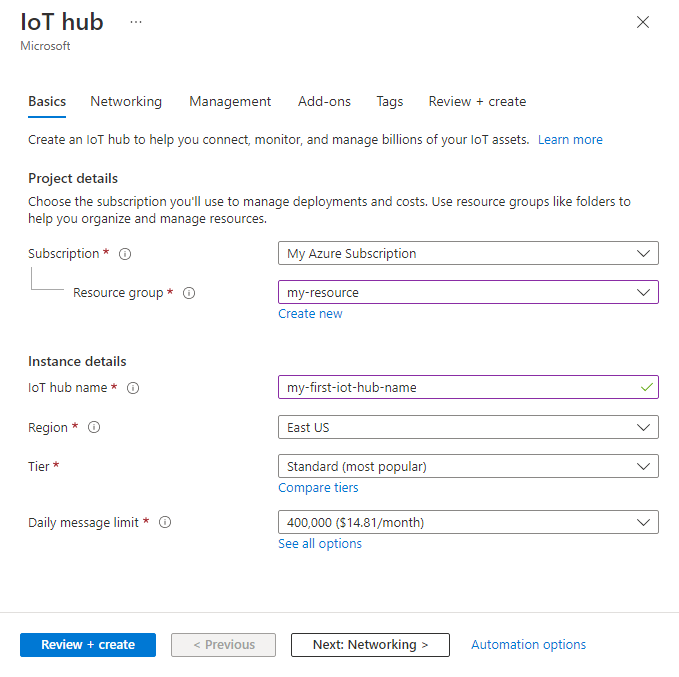
참고 항목
표시된 가격은 설명을 돕기 위한 예시일 뿐입니다.
허브 만들기를 계속하려면 다음: 네트워킹을 선택합니다.
네트워킹 탭에서 다음과 같이 필드를 작성합니다.
속성 값 연결 구성 디바이스에서 IoT 허브에 연결하는 데 사용할 수 있는 엔드포인트를 선택합니다. 이 예에서는 기본 설정인 공용 액세스를 수락합니다. IoT 허브가 만들어진 후 이 설정을 변경할 수 있습니다. 자세한 내용은 IoT 허브에 대한 공용 네트워크 액세스 관리를 참조하세요. 최소 TLS 버전 IoT 허브에서 지원할 최소 TLS 버전을 선택합니다. IoT 허브가 만들어지면 이 값을 변경할 수 없습니다. 이 예제에서는 기본 설정인 1.0을 수락합니다. 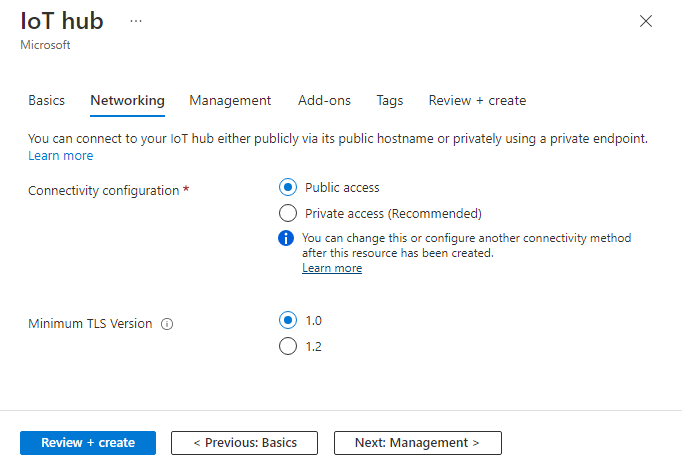
허브 만들기를 계속하려면 다음: 관리를 선택합니다.
관리 탭에서 기본 설정을 수락합니다. 원하는 경우 다음 필드 중 하나를 수정할 수 있습니다.
속성 값 권한 모델 역할 기반 액세스 제어의 일부인 이 속성은 IoT 허브에 대한 '액세스 관리' 방법을 결정합니다. 공유 액세스 정책을 허용하거나 역할 기반 액세스 제어만 선택합니다. 자세한 내용은 Microsoft Entra ID를 사용하여 IoT 허브에 대한 액세스 제어를 참조하세요. 나에게 할당 인스턴스 내의 요소를 관리하려면 IoT Hub 데이터 API에 액세스해야 할 수 있습니다. 역할 할당에 대한 액세스 권한이 있는 경우 IoT Hub 데이터 기여자 역할을 선택하여 데이터 API에 대한 전체 액세스 권한을 부여합니다.
Azure 역할을 할당하려면 사용자 액세스 관리자 또는 소유자 같은Microsoft.Authorization/roleAssignments/write권한이 있어야 합니다.디바이스-클라우드 파티션 이 속성은 디바이스-클라우드 메시지를 메시지의 동시 판독기 수와 연결합니다. 대부분의 IoT 허브에는 네 개의 파티션만 필요합니다. 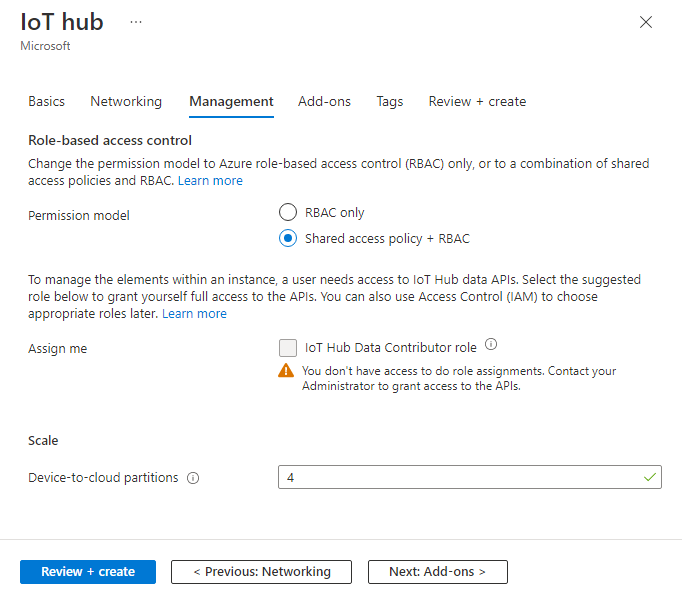
다음: 추가 항목을 선택하여 다음 화면으로 계속 진행합니다.
추가 항목 탭에서 기본 설정을 수락합니다. 원하는 경우 다음 필드 중 하나를 수정할 수 있습니다.
속성 값 Device Update for IoT Hub 사용 디바이스의 무선 업데이트를 사용하도록 설정하려면 Device Update for IoT Hub를 켭니다. 이 옵션을 선택하면 Device Update for IoT Hub 계정 및 인스턴스를 프로비전하기 위한 정보를 제공하라는 메시지가 표시됩니다. 자세한 내용은 Device Update for IoT Hub란?을 참조하세요. Defender for IoT 사용 Defender for IoT를 켜서 IoT와 디바이스에 추가 보호 계층을 추가합니다. 무료 계층의 허브에는 이 옵션을 사용할 수 없습니다. Security recommendations for IoT Hub in Defender for IoT(Defender for IoT의 IoT Hub에 대한 보안 권장 사항)에 대해 자세히 알아봅니다. 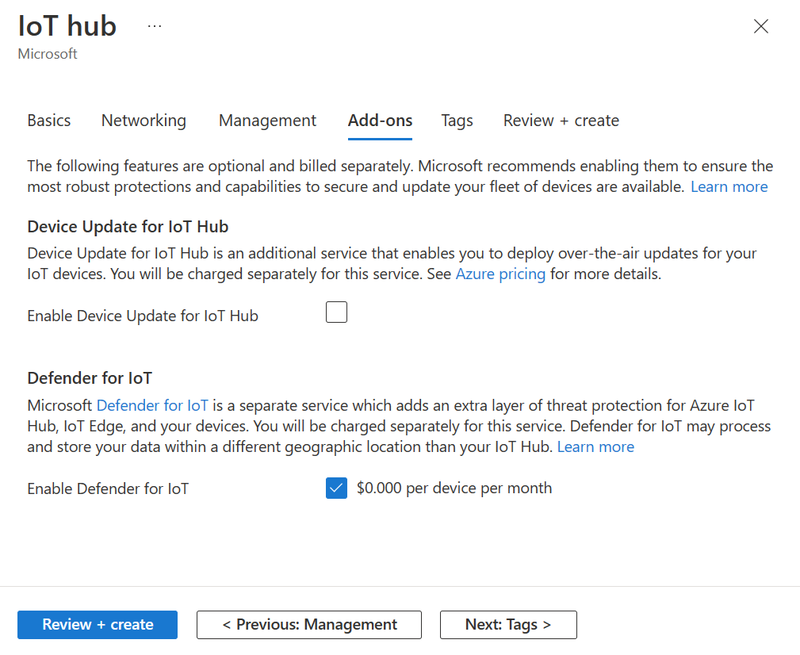
참고 항목
표시된 가격은 설명을 돕기 위한 예시일 뿐입니다.
다음 화면으로 계속 진행하려면 다음: 태그를 선택합니다.
태그는 이름/값 쌍입니다. 동일한 태그를 여러 리소스 및 리소스 그룹에 할당하여 리소스를 범주화하고 청구를 통합할 수 있습니다. 이 문서에서는 태그를 추가하지 않습니다. 자세한 내용은 태그를 사용하여 Azure 리소스 구성을 참조하세요.
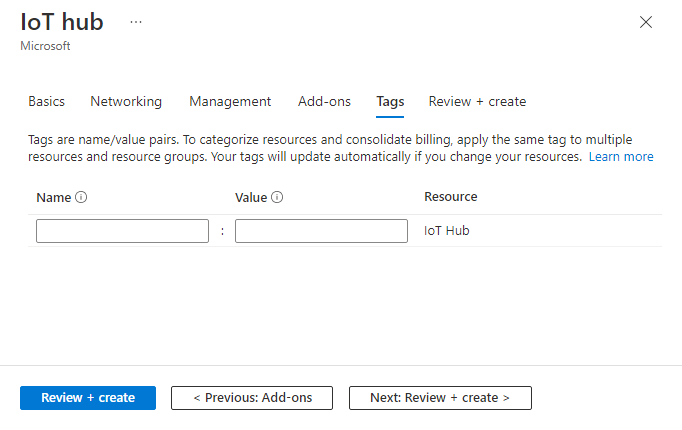
완료되면 다음: 검토 + 만들기를 선택하여 선택 사항을 검토합니다.
만들기를 선택하여 새 허브의 배포를 시작합니다. 허브가 만들어지는 동안 몇 분 동안 배포가 진행됩니다. 배포가 완료되면 리소스로 이동을 선택하여 새 허브를 엽니다.
IoT Hub 업데이트
만든 기존 IoT 허브의 설정은 IoT Hub 창에서 변경할 수 있습니다. 다음은 IoT Hub에 대해 설정할 수 있는 몇 가지 속성입니다.
가격 책정 및 규모: 다른 계층으로 마이그레이션하거나 IoT Hub 단위 수를 설정합니다.
IP 필터: IoT Hub가 수락하거나 거부할 IP 주소 범위를 지정합니다.
속성: 리소스 ID, 리소스 그룹, 위치 등과 같이 복사하여 다른 곳에서 사용할 수 있는 속성 목록입니다.
IoT Hub 업데이트 옵션의 전체 목록은 az iot hub update 명령 참조 페이지를 참조하세요.
공유 액세스 정책
보안 설정 섹션에서 공유 액세스 정책을 선택하여 공유 액세스 정책의 목록을 보거나 수정할 수도 있습니다. 이러한 정책은 디바이스와 서비스에서 IoT Hub에 연결할 수 있는 권한을 정의합니다.
공유 액세스 정책 추가를 선택하여 공유 액세스 정책 추가 페이지를 엽니다. 다음 스크린샷과 같이 새 정책 이름과 이 정책에 연결하려는 권한을 입력할 수 있습니다.
레지스트리 읽기 및 레지스트리 쓰기 정책은 ID 레지스트리에 대한 읽기/쓰기 액세스 권한을 부여합니다. 이러한 권한은 백 엔드 클라우드 서비스에서 디바이스 ID를 관리하는 데 사용됩니다. 쓰기 옵션을 선택하면 읽기 옵션도 자동으로 포함됩니다.
서비스 연결 정책은 서비스 엔드포인트에 액세스할 수 있는 권한을 부여합니다. 이 권한은 백 엔드 클라우드 서비스가 디바이스에서 메시지를 주고 받는 데 사용됩니다. 디바이스 쌍 및 모듈 쌍 데이터를 업데이트하고 읽는 데도 사용됩니다.
디바이스 연결 정책은 IoT Hub 디바이스 쪽 엔드포인트를 사용하여 메시지를 주고받기 위한 권한을 부여합니다. 이 권한은 디바이스가 IoT 허브에서 메시지를 주고 받거나 디바이스 쌍 및 모듈 쌍 데이터를 업데이트하고 읽는 데 사용됩니다. 파일 업로드에도 사용됩니다.
추가를 선택하여 새로 만들어진 정책을 기존 목록에 추가합니다.
특정 권한으로 부여되는 액세스에 대한 자세한 내용은 IoT Hub 권한을 참조하세요.
IoT Hub에서 새 디바이스 등록
이 섹션에서는 IoT 허브의 ID 레지스트리에 디바이스 ID를 만듭니다. ID 레지스트리에 항목이 없는 경우 디바이스를 허브에 연결할 수 없습니다. 자세한 내용은 IoT Hub 개발자 가이드를 참조하세요.
IoT 허브 탐색 메뉴에서 디바이스를 연 다음, 디바이스 추가를 선택하여 IoT 허브에 디바이스를 추가합니다.
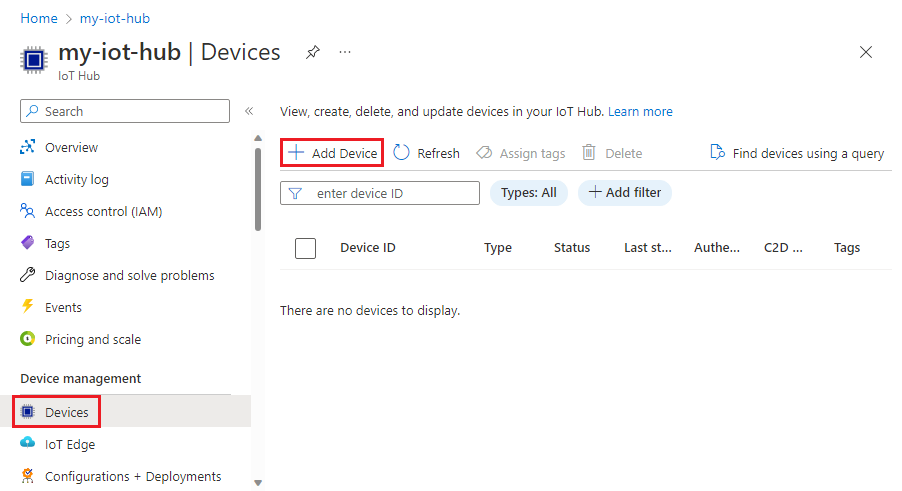
디바이스 만들기에서 myDeviceId와 같은 새 디바이스의 이름을 지정하고 저장을 선택합니다. 이 작업은 IoT Hub에 대한 디바이스 ID를 만듭니다. 기본 및 보조 키가 자동으로 생성되도록 자동 생성 키를 선택된 상태로 둡니다.
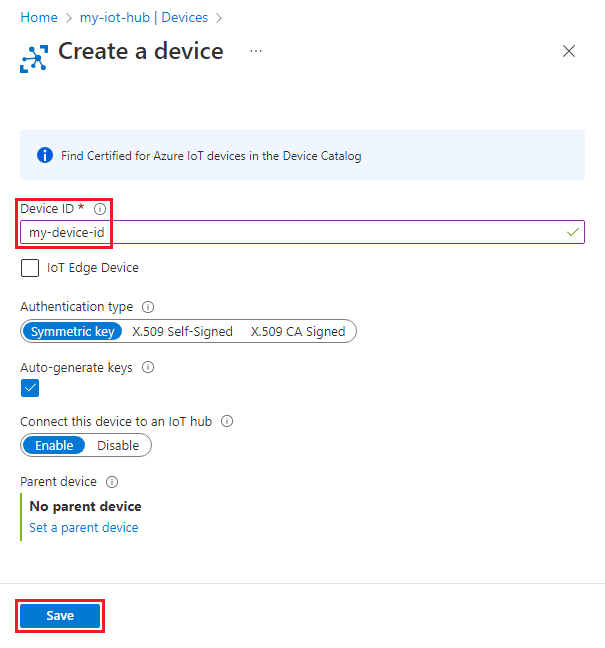
Important
고객 지원 및 문제 해결을 위해 수집한 로그에 디바이스 ID를 표시할 수 있으므로 이름을 지정하는 동안 중요한 정보를 피해야 합니다.
디바이스가 만들어진 후 디바이스 창의 목록에서 디바이스를 엽니다. 기본 연결 문자열.의 값을 복사합니다. 이 연결 문자열은 IoT Hub와 통신하기 위해 디바이스 코드에서 사용됩니다.
기본적으로 키와 연결 문자열은 중요한 정보이므로 마스킹됩니다. 눈 모양 아이콘을 클릭하면 표시됩니다. 복사 단추를 사용하여 복사하도록 표시할 필요는 없습니다.
참고 항목
IoT Hub ID 레지스트리는 디바이스 ID만 저장하여 IoT Hub에 보안 액세스를 사용합니다. 보안 자격 증명으로 사용하기 위해 디바이스 ID 및 키와 개별 디바이스에 대해 액세스하지 못하도록 설정할 수 있는 사용/사용 안 함 플래그를 저장합니다. 애플리케이션이 다른 디바이스별 메타데이터를 저장해야 할 경우 애플리케이션별 스토리지를 사용해야 합니다. 자세한 내용은 IoT Hub 개발자 가이드를 참조하세요.
IoT 허브에서 디바이스 사용 안 함 또는 삭제
디바이스를 IoT 허브의 ID 레지스트리에 유지하되 연결하지 못하게 하려면 해당 상태를 '사용 안 함'으로 변경합니다.
Azure Portal에서 IoT Hub로 이동합니다.
탐색 메뉴에서 디바이스를 선택합니다.
사용하지 않도록 설정할 디바이스의 이름을 선택해 디바이스 세부 정보 페이지를 봅니다.
디바이스 세부 정보 페이지에서 IoT Hub에 연결 사용 매개 변수를 사용 안 함으로 설정합니다.
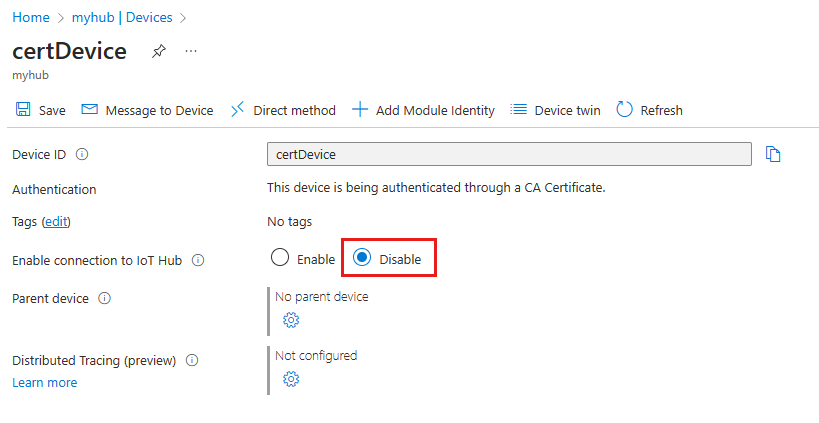
IoT 허브의 ID 레지스트리에서 디바이스를 제거하려면 해당 등록을 삭제하면 됩니다.
IoT 허브의 디바이스 페이지에서 삭제하려는 디바이스 옆에 있는 확인란을 선택합니다.
삭제를 선택하여 디바이스 등록을 제거합니다.
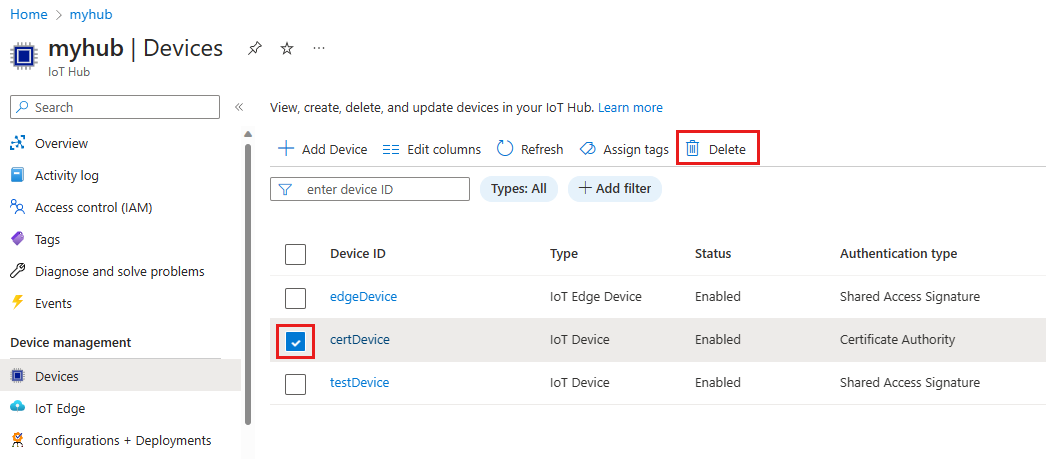
IoT Hub 삭제
IoT Hub를 삭제하려면 Azure Portal에서 IoT Hub를 연 다음 삭제를 선택합니다.
다음 단계
Azure IoT Hub 관리에 대해 자세히 알아보세요.